Jučer smo napisali vodič o stvaranju radne površinedaljinska veza u sustavu Windows 7. Odličan je način upravljanja računalom ako niste na mreži, ali što ako želite kontrolirati svoje računalo s bilo kojeg OS-a bez obzira na preglednik?
LogMeIn Besplatno je odličan program za daljinski pristup koji jevrijedi probati. Sve što morate učiniti je stvoriti račun, preuzeti aplikaciju i instalirati je na računala koja želite kontrolirati. Najbolje je što možete dodati onoliko računala koliko želite, što znači da se možete povezati i kontrolirati neograničen broj računala (jedno po jedno).
Osobno ova vrsta usluge zaista dolazizgodno, npr. instalirao sam ovu aplikaciju na osobno računalo svog roditelja i na prijenosno računalo mog brata. Sada, kad su u nevolji, prijavljujem se i daljinsko upravljam njihovim računalima u samo 2 klika, i to sve putem web preglednika.
Nakon što stvorite novi račun, instalirajte aplikaciju i konfigurirajte je prema svojim potrebama. Nakon što je omogućeno, vaše računalo postaće dostupno putem web stranice LogMeIn.

Postavkama je moguće pristupiti s Opcijama>Postavke. Ako ste početnik, preporučio bih da postavke ostave kao zadane. Inače ima vrlo korisne postavke kao što su, dajte prednost Host ili Remote korisniku, onemogućite pozadine i efekte korisničkog sučelja na host računalu, zaključajte host nakon daljinskog upravljanja i mnoge druge.
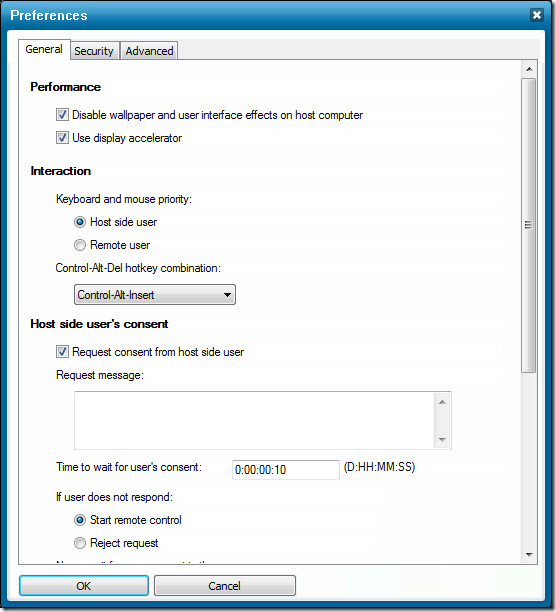
Nakon što sve učinite, prijeđite na LogMeInweb mjesto i prijavite se na svoj račun. Na glavnoj stranici naći ćete sva računala domaćina. Popisat će se samo ona računala na kojima je instalirana i omogućena aplikacija LogMeIn. Sada pritisnite gumb Daljinski upravljač ispod vidljivog računala računala za početak udaljenog pristupa.
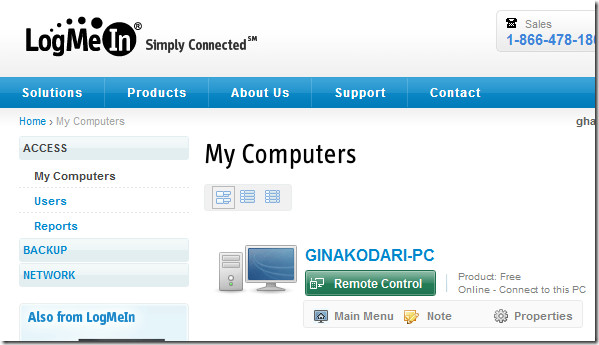
Na sljedećoj stranici za početak pritisnite vezu Daljinski upravljač (postoji i mogućnost otvaranja u novom prozoru).
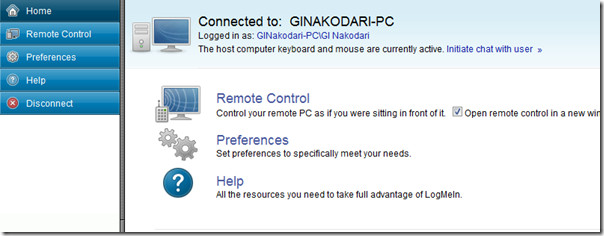
Nakon završetka počet će se odmah spajati.
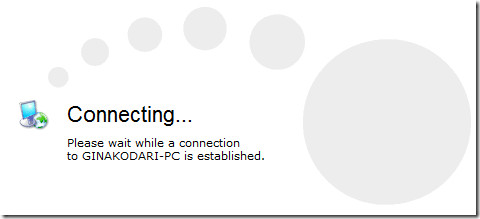
Sada unesite korisničko ime i lozinku računala računala s kojom se povezujete. Postoji dodatna opcija za pokretanje chata, što može biti korisno ako nekome želite pružiti podršku.
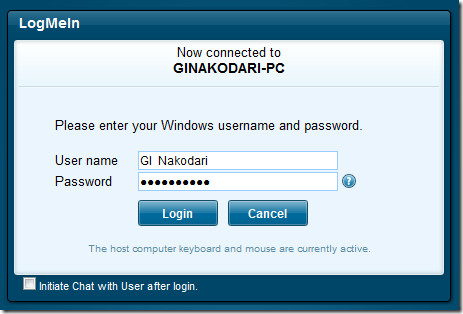
Kad se jednom uspostavi veza, vividjet će radnu površinu vašeg udaljenog računala. Kliknite zaslon, pomaknite pokazivač miša, otvorite programe, napravite mnogo više. U gornjem desnom kutu nalaze se dodatne mogućnosti koje će osigurati bolje kontrole udaljenog računala.
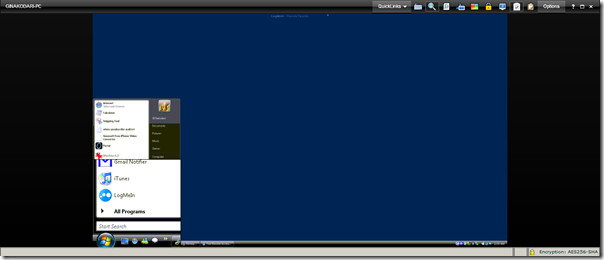
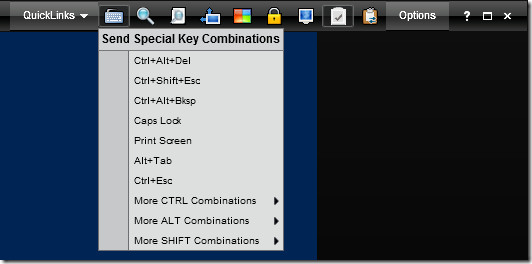
Postavke poput, Rezolucija zaslona, Kvaliteta boje, Puni zaslon i još mnogo toga možete pronaći u izborniku Opcije.

Sve u svemu, moje postavljanje potrajalo je samo 2 minutestrana. Brz je, intuitivan, stabilan, pune funkcionalnosti i jednostavan za upotrebu. To se može najbolje upotrijebiti ako želite pristupiti svom računalu dok nemate, jer podržava WOL (Wake On Lan) stvari bi trebale ići lako.
Preuzmite LogMeIn
Dostupan je za Windows PC i Mac OS X. Da, njime možete kontrolirati i Windows i Mac računala. Uživati!













komentari